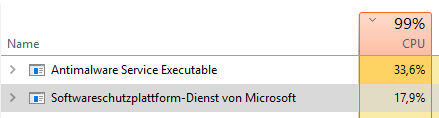microsoft
Windows Versionsnummer am Desktop
Windows Registry Editor Version 5.00 [HKEY_CURRENT_USER\Control Panel\Desktop] "PaintDesktopVersion"=dword:00000001
Quelle: c’t 12/2019, S. 174
FileExtension
Windows versteckt von Haus aus die Komplexität einer Dateinamenserweiterung vor dem User. Ist ja auch viel einfacher, wenn für verschiedene Dateitypen das gleiche Icon benutzt wird.
Beheben geht entweder über die Einstellungen im Explorer oder schneller über die Registry
Windows Registry Editor Version 5.00 [HKEY_CURRENT_USER\Software\Microsoft\Windows\CurrentVersion\Explorer\Advanced] "HideFileExt"=dword:00000000
Windows 10 und die Pfeiltasten
Mit Windows + Pfeiltaste lassen sich Programme auf den Bildschirmseiten oder in den Ecken anheften (snap).
Was mich schon länger nervt ist, dass dann am verbliebenen Platz eine Übersicht angezeigt wird mit laufenden Programmen. Meist habe ich da schon etwa den Zielexplorer liegen und muss die Anzeige dann mit ESC abbrechen.
Das lässt sich deaktivieren unter
Windows+X / System / Multitasking
„When I snap a window, show what I can snap next to it“
Windows 10 Einstellungen
Windows 10 benutzbarer machen mit ein paar Handgriffen:
PUAProtection (Potentially Unwanted Applications)
Windows 10 Diagnose Daten
In c’t 2019, Heft 1 wird im Artikel „Telefonierverbot, Windows 10: Telemetrie lahmlegen, Privatsphäre schützen“ beschrieben, dass man einfach den Dienst DiagTrack – „Benutzererfahrung und Telemetrie im verbundenen Modus“ – über die Dienste (services.msc) abdrehen kann. Und schon telefoniert Windows nicht mehr nach Hause.
In der englischen Sprachversion heißt der Dienst „Connected User Experiences and Telemetry“!
Überprüfen ob man den Richtigen Eintrag gefunden hat, kann man an der Zeile „Path to executeable“ – hier muss „C:\WINDOWS\System32\svchost.exe -k utcsvc -p“ stehen.
Auf der Powershell kann der Dienst einfach deaktiviert werden.
Set-Service DiagTrack -StartupType Disabled -Status Stopped
Das muss aber nach einem Funktions-Update wiederholt werden. Bei Problemen mit dem Befehel: Die Powershell als Admin starten. Wenn stoppen nicht geht, reicht auch Disabled und Reboot!
PUAProtection
Windows Defender, der in Windows verbaute Virenschutz kann noch etwas mehr. Etwa vor PUAs (Potentually Unwanted Applications) schützen. Aktivieren kann man das Feature unter Windows 10 auf einer Powershell mit Administratorrechten:
Set-MpPreference -PUAProtection 1
Prüfen der gesetzten Werte
Get-MpPreference
Das sollte auch vor nicht wirklich bedrohlicher Software schützen, etwa Mining Tools.
Quelle: c’t 2018, Heft 9, S. 86f; Praxis | Crypto-Miner: Parasiten loswerden
Berechtigung von Zertifikatsvorlagen exportieren
Haben sich viele Berechtigungen auf eine Zertifikatsvorlage (Certificate Template) angesammelt, will man diese vielleicht auch Mal in eine Liste exportieren ohne diese abzutippen.
Das geht mit certutil.exe
certutil -template
...
Allow Enroll Domain\Domain Computers
Allow Enroll Domain\ComputerName$
...
Aero Shake
Mir ist schon ein paar Mal aufgefallen, wenn ich ein Fenster auf den anderen Bildschirm ziehe, dann werden auf Einmal alle Fenster minimiert. Ein Bug? Nein, natürlich ein Feature! Durch „schütteln“ des Fensters, kann man Minimieren… alles. Ohne Weg das Rückgängig zu machen.
Das Feature hat auch einen Namen Aero Shake. Und man kann es deaktivieren:
Windows Registry Editor Version 5.00 [HKEY_CURRENT_USER\SOFTWARE\Microsoft\Windows\CurrentVersion\Explorer\Advanced] "DisallowShaking"=dword:00000001
Und auch wieder Aufdrehen:
Windows Registry Editor Version 5.00 [HKEY_CURRENT_USER\SOFTWARE\Microsoft\Windows\CurrentVersion\Explorer\Advanced] "DisallowShaking"=-
Und jetzt sag nochmal einer, das ist nicht frickeln!
Getestet unter Windows 7 und Windows 10. Greift sofort, kein Neustart notwendig!
Excel Restrictions
32k Zeichen pro Zelle… was passiert mit mehr, etwa bei einem CSV import?
Dann macht Excel einen Zeilenumbruch.
Super Idee. Anzahl stimmt nicht. Felder mit Ja/Nein können plötzlich auch auf (Leer) gefiltert werden.
Quelle